Aircall est un logiciel de téléphonie pensé pour les équipes commerciales
Les avantages de l'intégration
✅ Appelez avec Aircall directement depuis vos opportunités et prospects dans votre compte noCRM.
✅ Insérez en commentaire les détails de l'appel (numéro de téléphone et durée) et accédez à l'enregistrement de la conversation via un simple lien.
✅ Recevez les appels entrants et gérez facilement la création d'opportunités et prospects pour les nouveaux contacts.
En connectant noCRM.io à Aircall, vous pouvez appeler depuis vos opportunités et prospects directement dans noCRM.io et enregistrer de manière automatique le numéro appelé, la durée de l'appel et la conversation via un lien vers l'enregistrement).
Si vous n'avez pas encore de compte Aircall, vous pourrez ouvrir un compte de test ici. Si vous utilisez déjà Aircall mais n'avez pas de compte noCRM.io, démarrez votre test gratuit depuis notre page d'accueil. De cette façon, vous améliorerez votre processus de vente en l'automatisant, tout en rendant votre équipe commerciale plus efficace.
⚠️ Cette intégration n'est disponible qu'à de l'édition Dream Team.
Bien démarrer
Connectez vos compte noCRM.io et Aircall
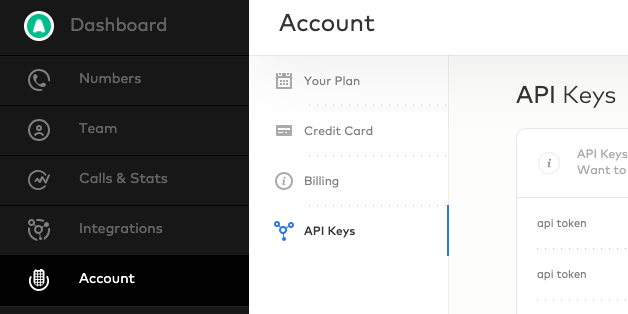
Récupérez votre clé API
Entrez dans votre compte Aircall, allez dans la page Company et choisissez API Keys. Une fois là-bas, cliquez sur + Add an API key, où vous trouverez votre API ID et Token.
Vérifiez que votre ID et Token soient gardés quelque part pour que vous ne les perdiez pas.
Retournez sur votre compte noCRM.io. Allez dans le Panneau d'administration > Intégrations > Applications tierces et cliquez sur Aircall.
Collez vos Clé d'API ID et Api token dans leurs champs respectifs, puis cliquez sur Connecter mon compte Aircall.
Appelez depuis vos opportunités et prospects directement dans noCRM.io
- Téléchargez et installez l'application desktop d'Aircall.
- Entrez vos identifiants Aircall et choisissez un numéro.
- Configurez Aircall comme système de click-to-call par défaut.
- Vérifiez que le numéro de téléphone de l'opportunité soit bien dans un champ de type 'téléphone'.

Vous êtes maintenant prêt(e) à passer votre premier coup de fil !
- Premièrement, lancez le téléphone virtuel d'Aircall pour que le numéro de l'opportunité ou du prospect soit automatiquement pris en compte lorsque vous cliquerez sur l'icône du téléphone.
- Ensuite, cliquez sur l'icône de téléphone dans n'importe quel(le) opportunité/prospect dans noCRM.io. Gardez Aircall comme système par défaut dans votre navigateur pour les futurs appels.
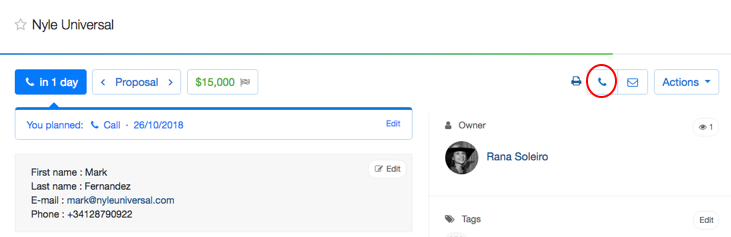
⚠️ Attention, n'utilisez pas l'extension d'Aircall pour Chrome pour passer vos appels. noCRM ne pourra pas récupérer les appels enregistrés sinon. Utilisez le bouton click-to-call à l'intérieur de l'opportunité ou du prospect dans noCRM. Aussi, sachez que l'intégration native entre noCRM et Aircall ne fonctionne que sur Google Chrome.
- Les appels seront automatiquement enregistrés dans l'opportunité, avec les informations suivante : durée de l'appel, numéro appelé et lien vers l'enregistrement de la conversation.
Vous pourrez ensuite éditer l'activité pour choisir le résultat de votre action et ajouter un commentaire plus complet à la main.
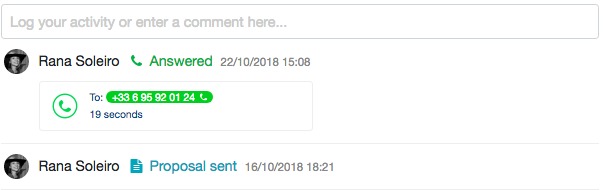
- L'intégration est aussi viable avec les fichiers de prospection. Faites un clic droit dans la cellule qui contient le numéro de téléphone, ou bien ouvrez le prospect, et lancez l'appel sur Aircall.
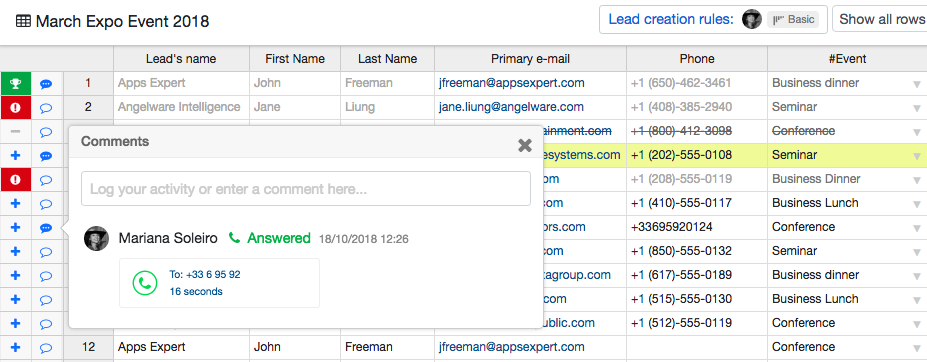
Recevez les Appels depuis les numéros de vos opportunités et prospects directement dans noCRM.io
Recevoir un appel d'un numéro inconnu
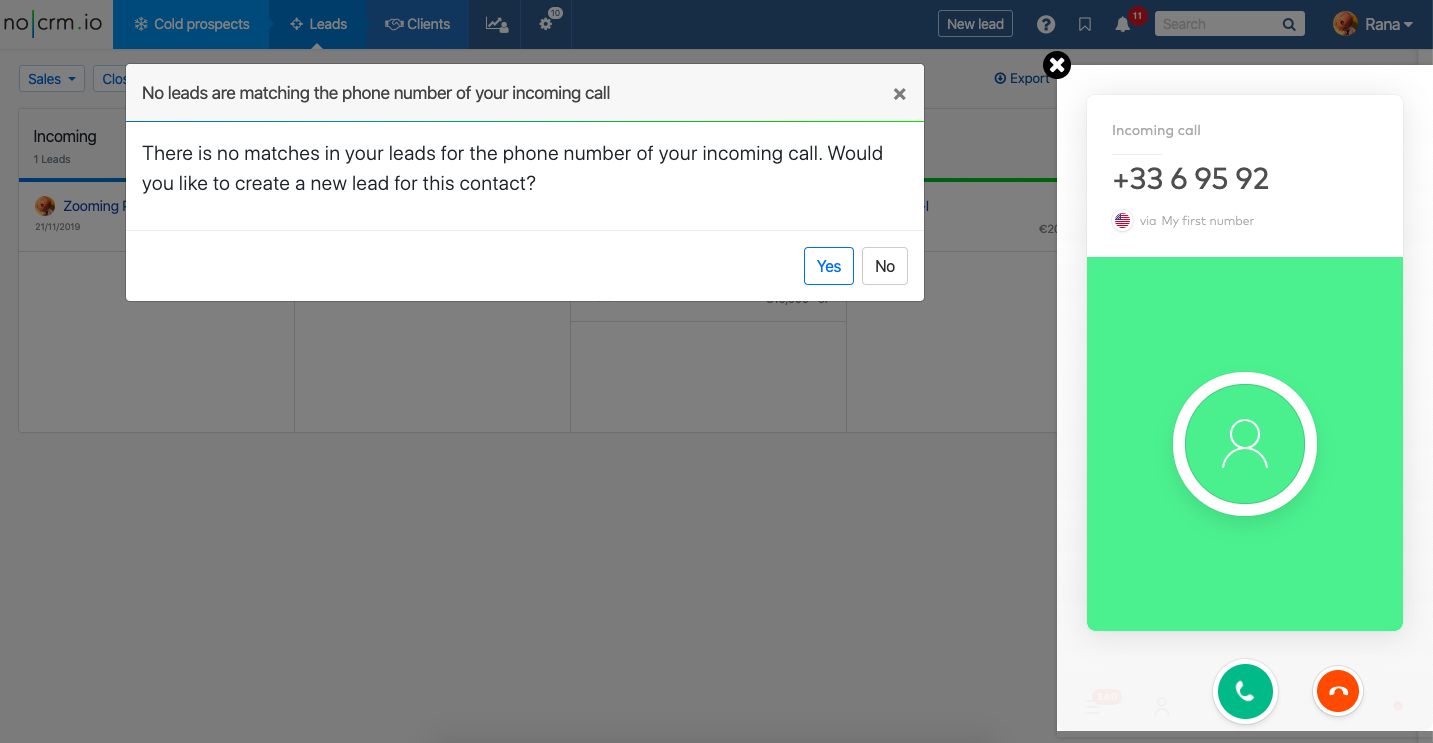
Si noCRM n'identifie aucune opportunité avec le numéro qui vous appelle, vous pourrez choisir de créer une nouvelle opportunité pour ce contact.
Une fois l'opportunité créée et l'appel terminé, noCRM ira automatiquement rattacher l'enregistrement de l'appel dans les commentaires de la nouvelle opportunité.
Recevoir un appel d'un numéro enregistré
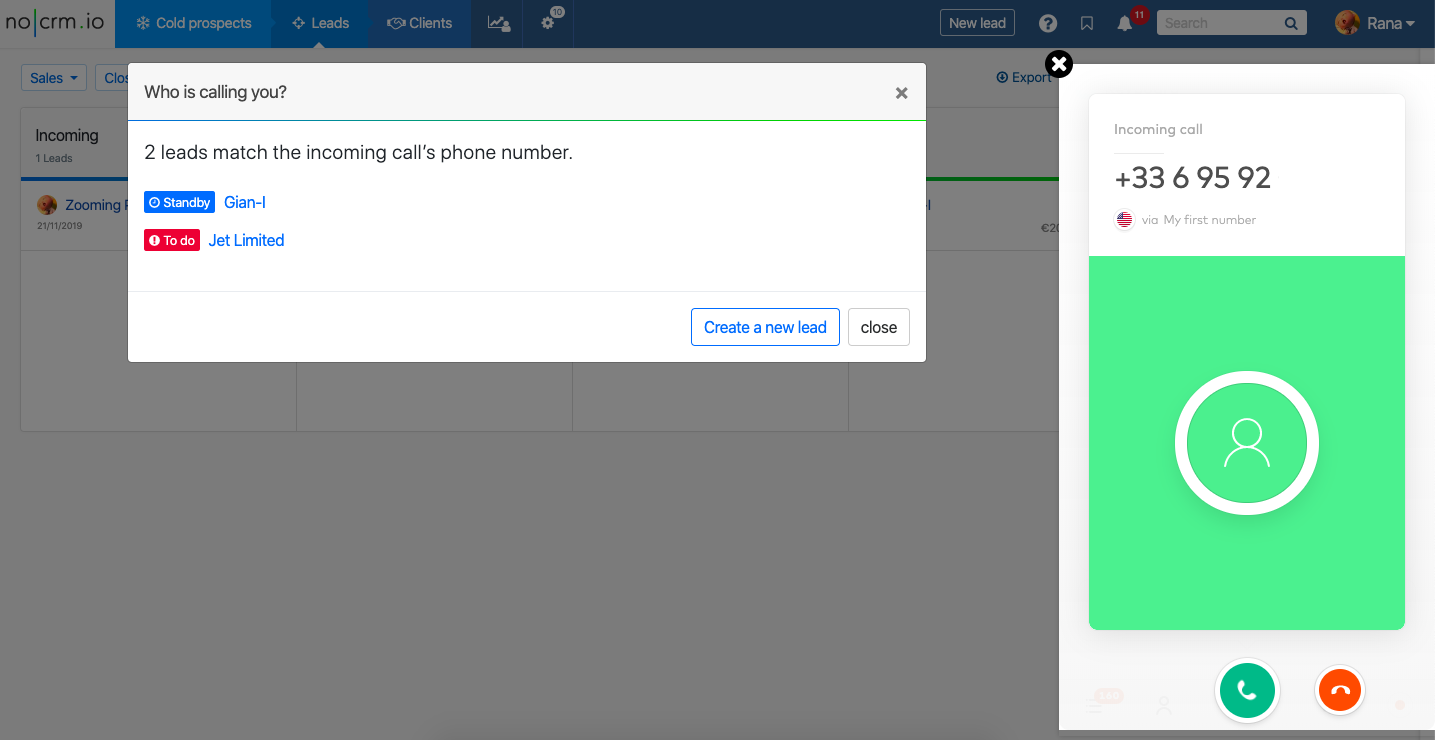
- Si noCRM identifie le numéro qui vous appelle comme appartenant à un prospect ou à une opportunité, vous pourrez :
1) Cliquer sur le bouton 'Ouvrir l'opportunité' ou cliquer directement sur l'opportunité que vous souhaitez ouvrir dans la liste d'options.
2) Créer une nouvelle opportunité
- Une fois la première étape complétée, vous pourrez rédiger vos notes dans l'espace commentaire.
- Après avoir terminé l'appel, noCRM rattachera automatiquement l'enregistrement à l'opportunité ou au prospect en commentaire.
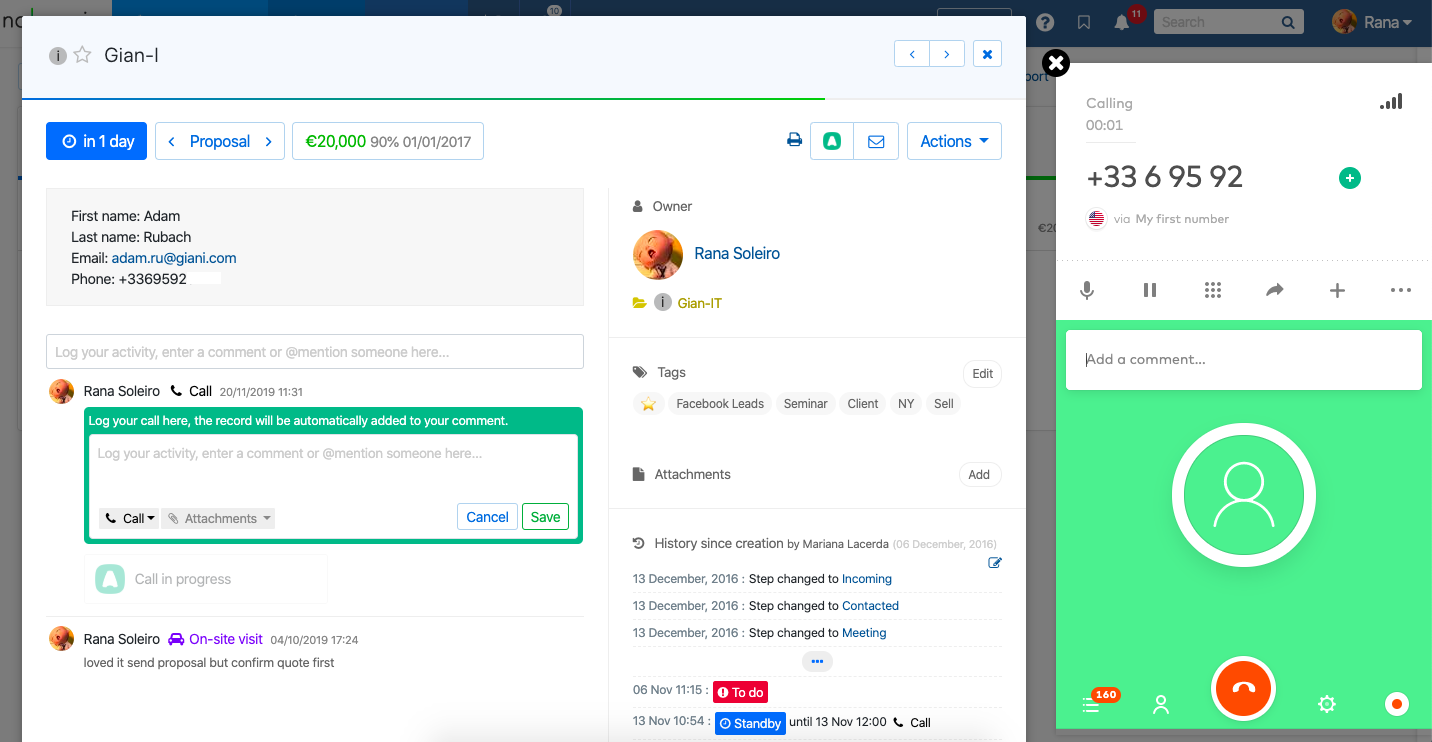
Regardez comment connecter noCRM à Aircall et comment utiliser l'intégration (vidéo en anglais sous-titrée en français) :